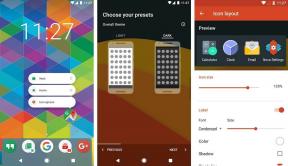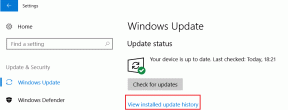Како се повезати са прилагођеним бесплатним ВПН-ом на вашем Мац-у
Мисцелланеа / / November 29, 2021

Међутим, није сваки корисник Мац-а упознат са ВПН-овима, а пошто постоји више начина да се повежете на један, понекад то може бити помало застрашујуће.
Дакле, ево кратког упутства о томе како то да урадите.
Приступ ВПН-у преко матичне апликације
Постоји неколико услуга на мрежи које пружају ВПН везе бесплатно и које су безбедне. Међутим, ове услуге обично пружају и плаћене планове, што значи да њихови бесплатни планови долазе са ограничењима времена или пропусног опсега.
Упркос томе, у већини случајева они су више него довољни за безбедно прегледање неколико дана.


Предност ових услуга (нпр ХотСпот Схиелд или Хидеман на пример) је да пружају самосталне апликације за Мац које вам омогућавају да укључите или искључите ВПН везу једним кликом. Све што треба да урадите је да преузмете апликацију и повежете се на сервис.


Ручни приступ ВПН-у
Међутим, у неким случајевима, неки корисници би можда радије приступили свом ВПН-у ручно. За почетак, овај метод, иако траје дуже за подешавање, касније је много бржи и такође не морате да зависите од апликације треће стране која можда неће исправно функционисати.
Поред тога, постоји неколико сценарија у којима наменска апликација једноставно неће бити доступна, на пример, када приступате радном ВПН-у. Све услуге које пружају наменске ВПН апликације такође нуде све што вам је потребно да се повежете ручно на свом Мац рачунару, тако да заиста нема разлога да не научите како то да урадите.
Ево процеса:
Корак 1: На свом Мац-у отворите Преференцес панел и кликните на Мрежа икона. Тамо, у доњем делу левог панела, кликните на „+” да бисте додали нову везу.


Корак 2: На панелу који клизи надоле изаберите следеће:
- Приступ: ВПН (пошто је ово услуга коју ћемо користити)
- Тип ВПН-а: У зависности од типа везе, требало би да изаберете или Л2ТП (безбедније) или ППТП
- Име услуге: Именујте свој ВПН како год желите.

Када завршите, кликните на Креирај дугме за креирање нове везе.
Корак 3: Сада изаберите нову везу на левом панелу и попуните следеће информације у обавезна поља.
- Конфигурација: Подразумевано (можете да додате различите конфигурације за сваки сервер, што је као да имате више од једног профила за исти налог, али већину времена је довољна једна конфигурација)
- Адреса сервера: Користите ИП адресу или име домена које пружа ВПН.
- Назив налога: Овде користите „корисничко име“ које је обезбедио ВПН

4. корак: Кликните на Подешавања аутентификације… дугме и нови панел ће клизити надоле. Тамо, изаберите Лозинка а затим унесите онај који је обезбедила ваша ВПН услуга. Када будете спремни, кликните на У реду.

5. корак: Сада кликните на Напредно… дугме да видите друге опције. Овде, испод Опције сесије, мораћете да означите поље за потврду поред Пошаљите сав саобраћај преко ВПН везе. Ово осигурава то све прегледавање од тада па надаље пролази кроз ваш ВПН сервер.


Корак 6: Сада, вратите се на главни прозор мреже, не заборавите да изаберете Прикажи ВПН статус у траци менија могућност да лако приступите својој вези са било ког места на вашем Мац-у.

И ево га. Сада, кад год желите да гледате тај Нетфлик видео или читате стрипове који су ограничени на друге регионе, само се вратите на овај водич и бићете спремни.